Можно загрузить фото и получить ссылку на Яндекс.Диске, но для этого понадобится Яндекс.Почта. Кроме того, можно тоже самое сделать в Облаке mail ru, но необходима почта Майл ру.
То есть, в Облаке и на Яндекс Диске нужна регистрация для получения ссылки на фото.
Содержание:
1. Загрузить фото онлайн без регистрации
1. Удалять фото с сервиса или не удалять
1. Ссылка на фото
2. Видео: Как загрузить фото на онлайн сервис и получить ссылку без регистрации. Имеется автоудаление фото
Загрузить фото онлайн без регистрации
Имеется онлайн сервис, причем русскоязычный, куда можно загрузить свое фото и получить ссылку. При желании можно пройти регистрацию, но можно и не регистрироваться.
Загрузить фото и получить ссылку без регистрации — https://ru.imgbb.com/
Кроме русского языка, можно выбрать другие языки.
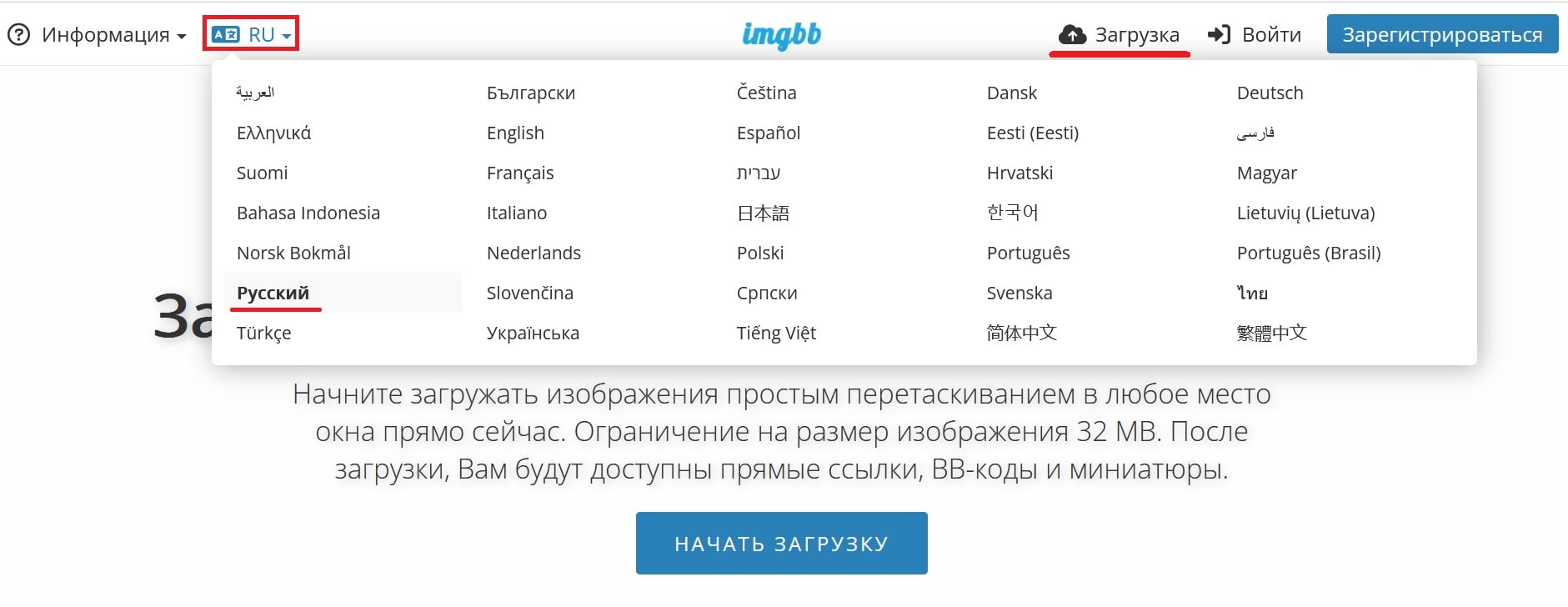
Можно нажать на синюю кнопку «Начать загрузку» (рис. 1), либо в правом углу есть кнопка «Загрузка». Если нажать справа «Загрузка», появится окно, представленное ниже на рис. 2:
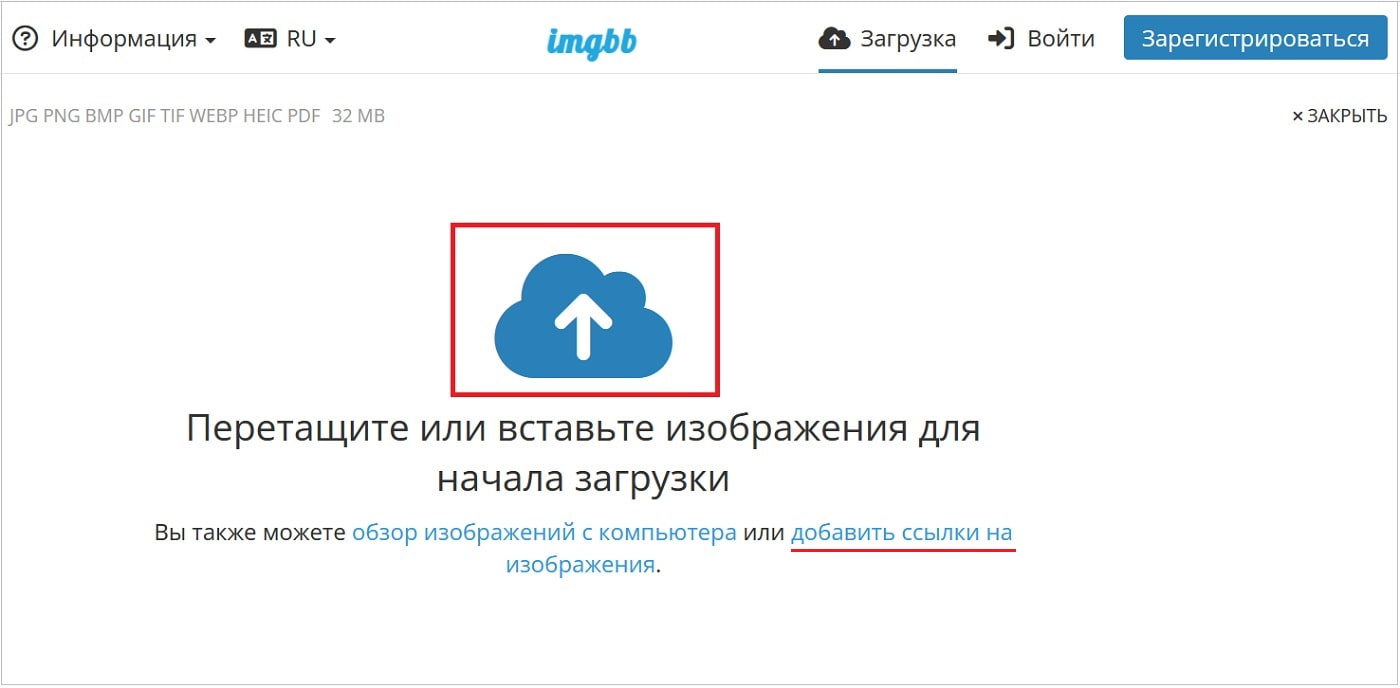
В левом верхнем углу (рис. 2) перечислено, какие файлы, точнее, какого формата файлы можно загрузить на онлайн сервис. Это фото следующих форматов: JPEG, PNG, BMP, GIF, WEBP, HEIC, PDF. Но объем изображения не должен превышать 32 мегабайта.
На рис. 2 есть синие ссылки «обзор изображений с компьютера» и «добавить ссылки на изображения». Таким образом, на онлайн сервис можно вставить фото либо со своего устройства, либо по ссылке из интернета.
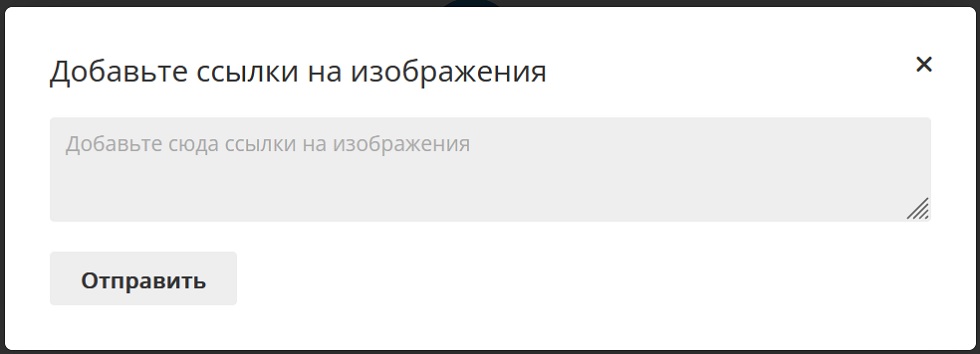
Чтобы поместить фото на сервис, следует нажать на синюю стрелку (в красной рамке на рис. 2).
Появится окно «Выгрузка фото» (рис. 4). Необходимо найти изображение на компьютере, выделить его и нажать «Открыть».
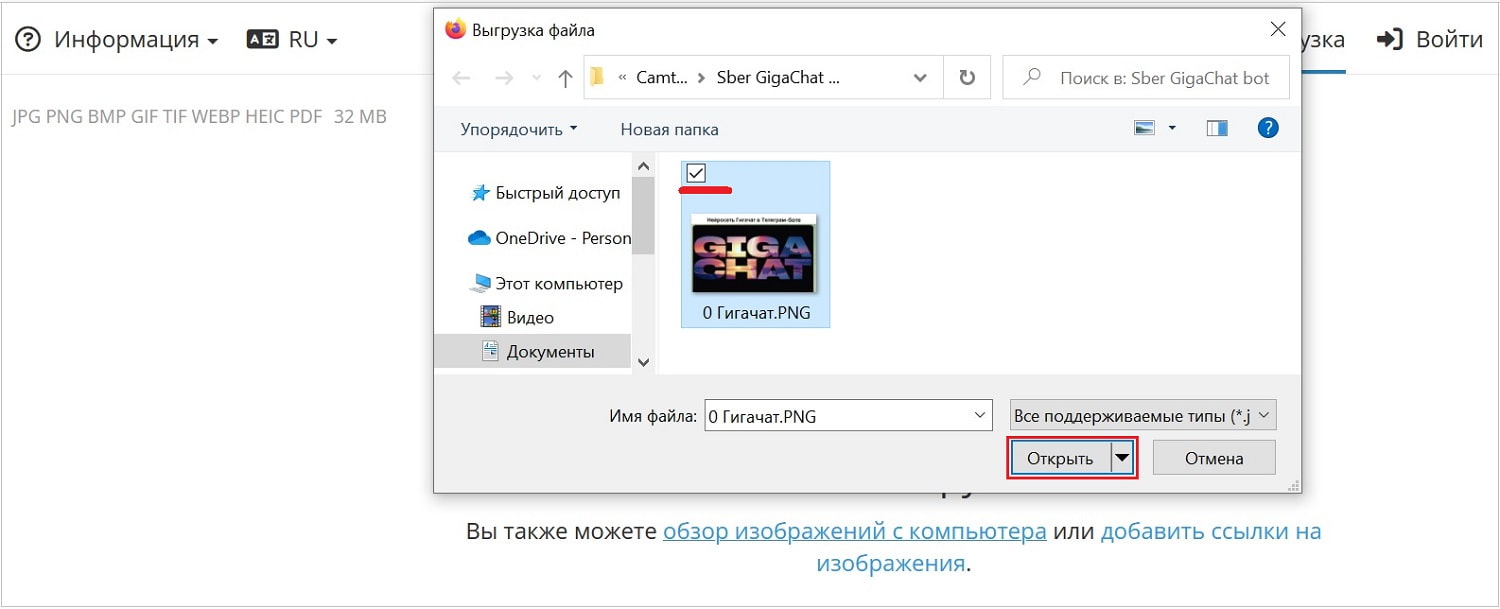
Удалять фото с сервиса или не удалять
Прежде чем фото будет загружено на сервис, необходимо выбрать (рис. 5), когда его удалять с сервиса: либо никогда не удалять, либо удалять через 5 минут, 30 и т.д.
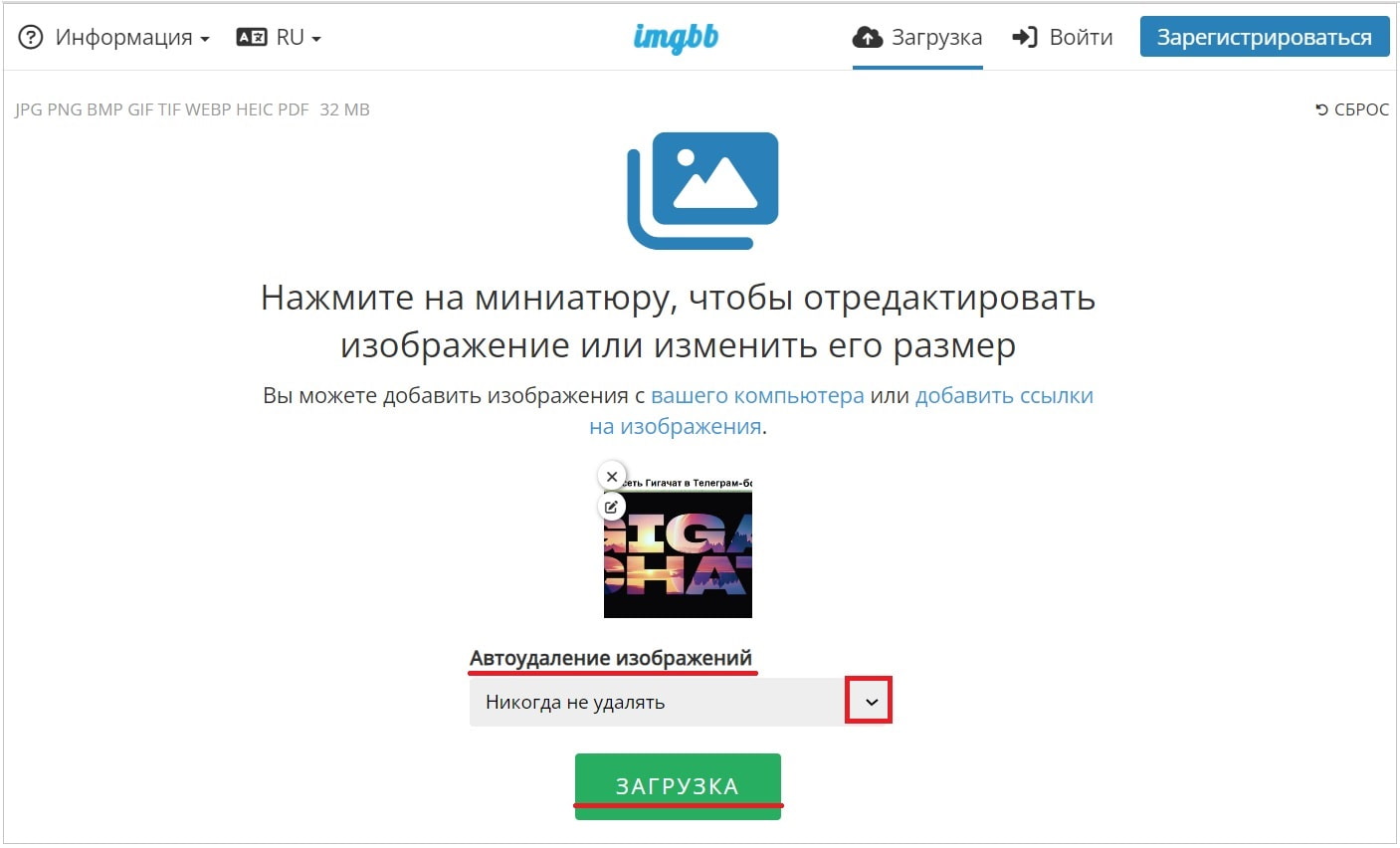
На рис. 5 выбран вариант «Никогда не удалять». Это означает, что фото будет всегда находиться на онлайн сервисе.
Ссылка на фото
Далее следует кликнуть на зеленую кнопку «Загрузка» (рис. 5). После загрузки мгновенно появится ссылка на фото (рис. 6).
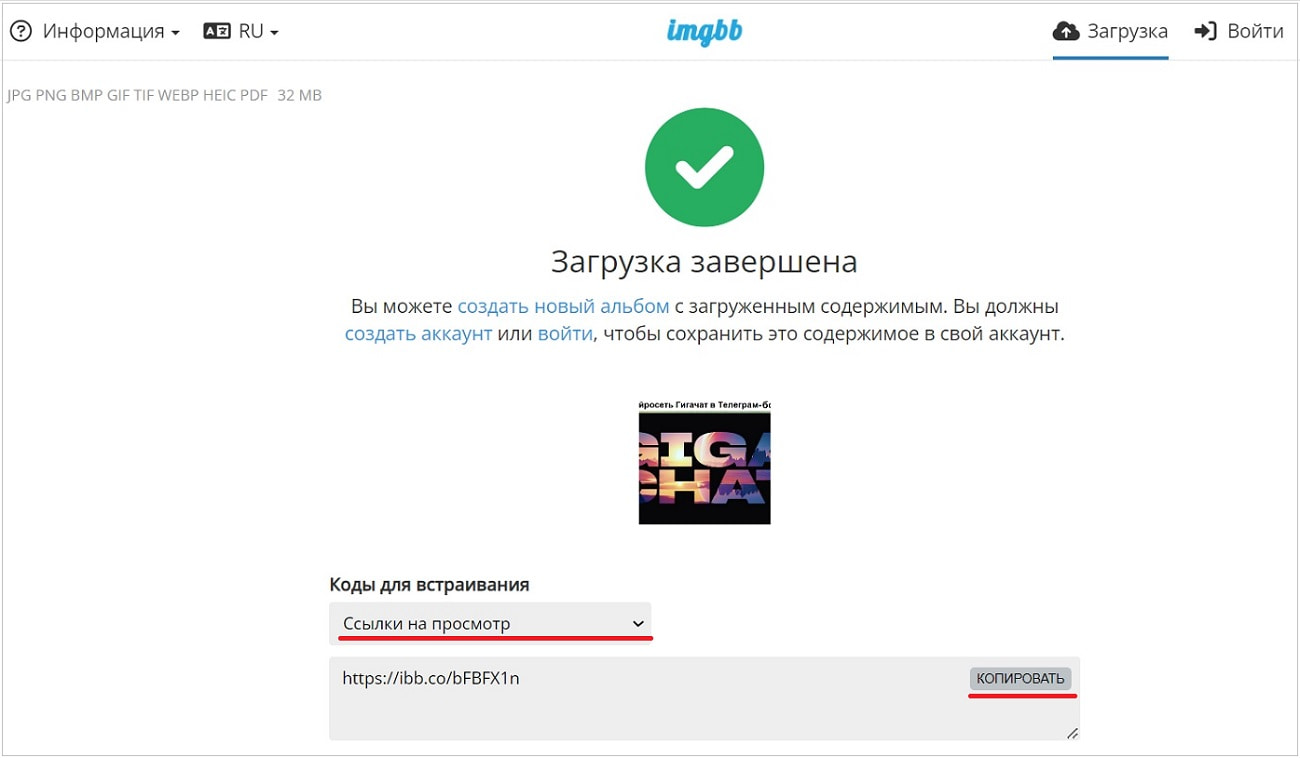
На рис. 6 имеется заголовок «Коды для встраивания», один из них — это «Ссылки на просмотр». Ссылка на изображение — простая и относительно короткая.
Достаточно нажать на слово «Копировать» (рис. 6). А затем открыть то место, куда нужно вставить ссылку. Это может быть мессенджер, социальные сети, письмо в электронной почте и т.п.
Например, можно открыть соц.сеть, поставить курсор в поле для сообщения и нажать две клавиши Ctrl+V. После этого будет вставлена ссылка на фото.
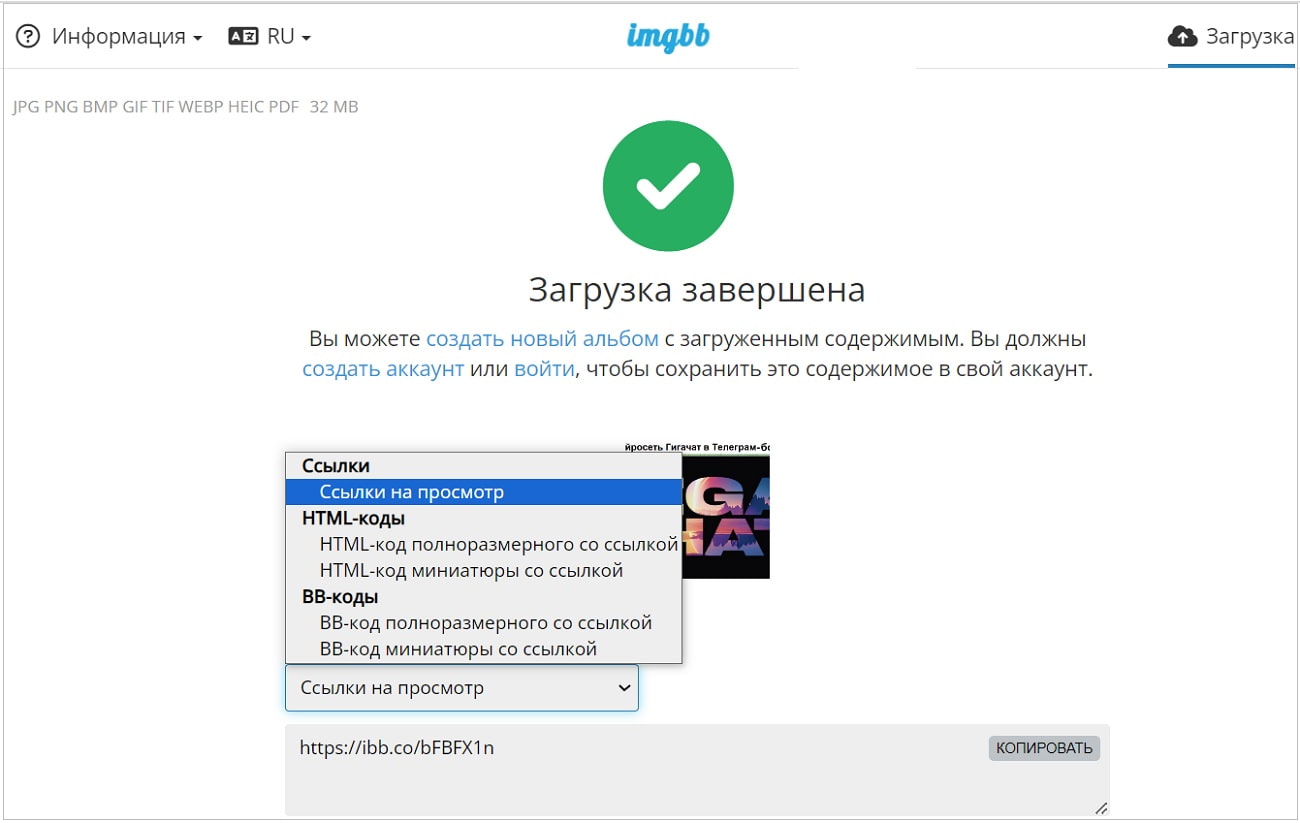
При желании ссылку на фото можно проверить. Для этого открыть новую вкладку в браузере и сверху, в адресную строку вставить новую ссылку. Если ссылка сразу открывается и показывает фото, это значит, что ссылка рабочая, не битая.
Кроме ссылки на фото, еще можно получить коды для встраивания: HTML-коды, либо BB-коды (рис. 7).
Видео: Как загрузить фото на онлайн сервис и получить ссылку без регистрации. Имеется автоудаление фото
Спасибо за внимание!
Другие материалы:
1. Бесплатный сервис, чтобы убрать фон на фото онлайн
2. Как скопировать ссылку в адресную строку браузера?

